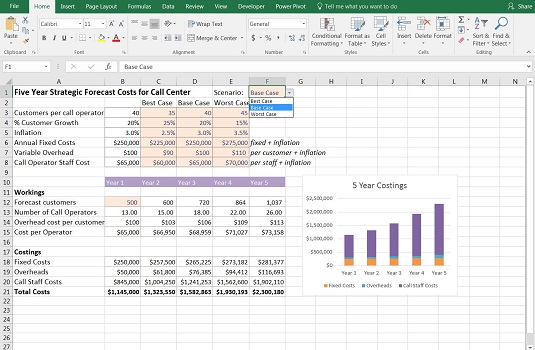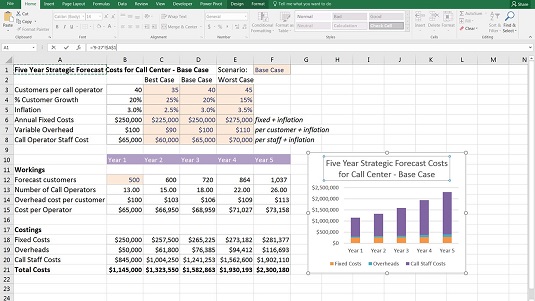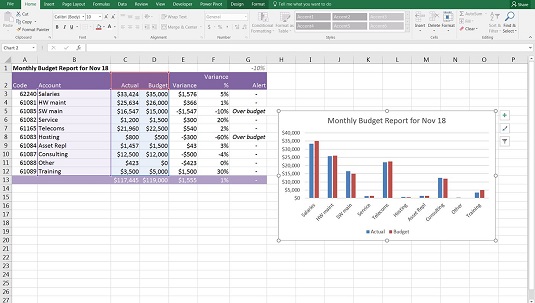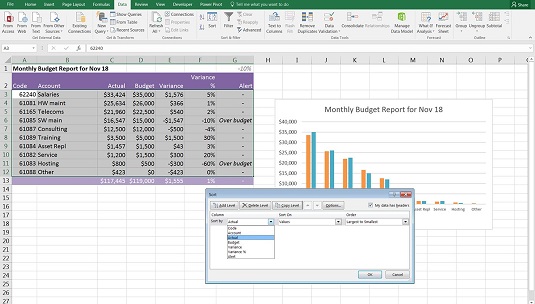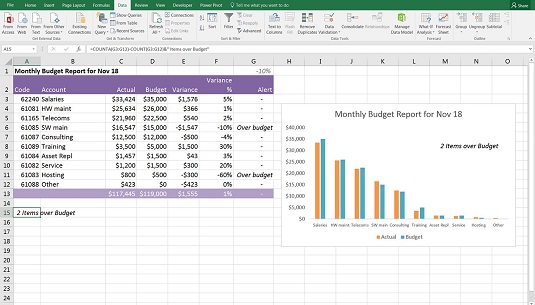Када правите графиконе у финансијским моделима или извештајима, ипак треба да следите најбољу праксу и да покушате да своје моделе учините што флексибилнијим и динамичнијим. У својим моделима увек треба да повежете што је више могуће, а ово важи и за графиконе. Има смисла да када промените један од улаза за свој модел, то треба да се одрази на податке графикона, као и на наслове и ознаке.
Изградња графикона на подацима вођеним формулом
Преузмите датотеку 0901.клск . Отворите га и изаберите картицу са ознаком 9-23 да бисте је сами испробали.
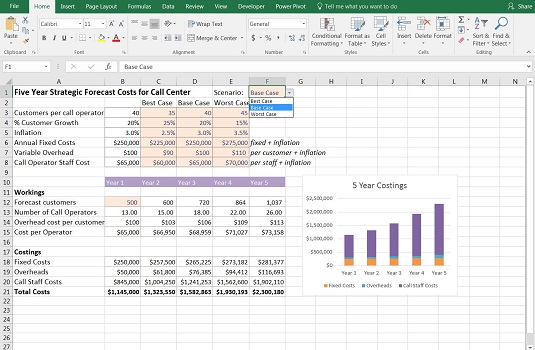
Промена падајућег оквира.
Ако сакријете податке у изворном листу, они се неће приказати на графикону. Тестирајте ово тако што ћете сакрити једну од колона на Финансијском листу и проверити да ли је месец нестао на графикону. Можете да промените опције у оквиру Одабери извор података тако да приказује скривене ћелије.
Повезивање наслова графикона са формулама
Пошто су сви подаци повезани са падајућим оквиром, можете лако да креирате динамички наслов у графикону тако што ћете креирати формулу за наслов, а затим повезати тај наслов са графиконом. Пратите ове кораке:
У ћелији А1 овог модела, промените наслов у следеће: =„Петогодишњи стратешки прогнозирани трошкови за позивни центар – „&Ф1.
Амперсанд (&) служи као конектор који ће низати текст и вредности из формула заједно.
Уместо амперсанда, можете користити и функцију ЦОНЦАТЕНАТЕ, која функционише веома слично спајањем појединачних ћелија, или функција ТЕКСТЈОИН је нови додатак Екцел 2016, који ће спојити велике количине података.
Када формула у ћелији А1 функционише, потребно је да повежете наслов на графикону са ћелијом А1.
Кликните на наслов графикона.
Овај део може бити тежак. Уверите се да сте изабрали само наслов графикона.
Кликните на траку формуле.
Откуцајте =, а затим кликните на ћелију А1.
Притисните ентер.
Наслов графикона се мења да би показао шта се налази у ћелији А1.
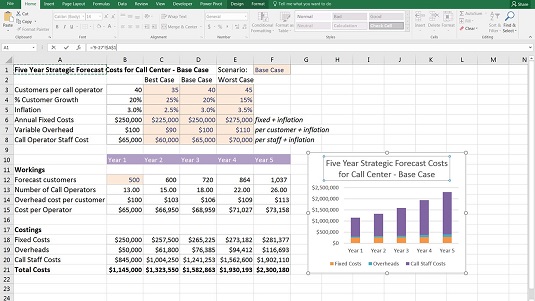
Повезивање наслова графикона са формулама.
Не можете уметнути формулу у графикон. Можете повезати само једну ћелију са њом. Све калкулације треба да се ураде у једној ћелији, а затим да се повежу са насловом као што је приказано.
Креирање динамичког текста
Погледајте месечни извештај о буџету. Већ смо направили формуле у колонама Ф и Г, које ће се аутоматски ажурирати како се подаци мењају и приказивати како идемо у поређењу са буџетом.
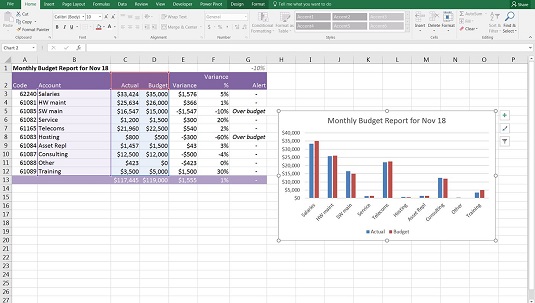
Прављење груписаног колонског графикона.
Сада ћете направити графикон на основу ових података и сваки пут када се бројеви промене, желећете да видите колико ставки поруџбина премашује буџет. Пратите ове кораке:
Истакните податке који приказују вредности рачуна, стварне и буџетске вредности у колонама Б, Ц и Д, респективно.
Изаберите прву опцију 2-Д колоне у одељку Графикони на картици Уметање на траци да бисте креирали груписани дијаграм колона.
У ћелији А1 креирајте наслов са динамичким датумом.
Повежите наслов графикона са формулом у ћелији А1.
Уредите графикон тако да наслови буду хоризонтално поравнати и промените боје.
Овај графикон ће изгледати много боље ако је сортиран тако да су веће траке на левој страни.
Означите све податке укључујући наслове и кликните на дугме Сортирај (у одељку Сортирај и филтрирај на картици Подаци на траци).
Појављује се оквир за дијалог Сортирање.
Сортирај према стварном од највећег до најмањег.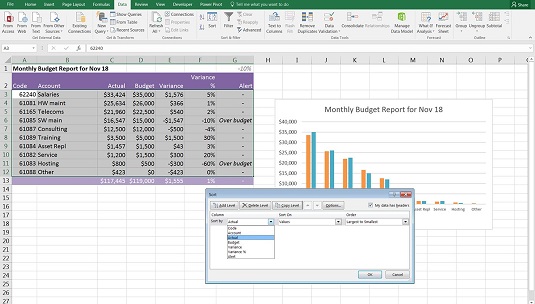
Сортирање података графикона.
Веома је лако забрљати формуле приликом сортирања, па обавезно означите све колоне од колона А до Г пре него што примените сортирање.
Сада додајте неки текстуални коментар на графикон. То можете да урадите додавањем коментара у једну ћелију, која је динамички повезана са вредностима у моделу, и повезивање ћелије са оквиром за текст да бисте приказали коментар на графикону.
У ћелији А15 креирајте формулу која ће аутоматски израчунати колико ставки је изнад буџета.
То можете учинити помоћу формуле =ЦОУНТА(Г3:Г12)-ЦОУНТ(Г3:Г12), која израчунава колико ћелија које нису празне има у колони Г.
Можете да видите да су две ставке прекорачене буџета, па претворите ово у динамички текст са формулом =ЦОУНТА(Г3:Г12)-ЦОУНТ(Г3:Г12)&“ Ставке изнад буџета.“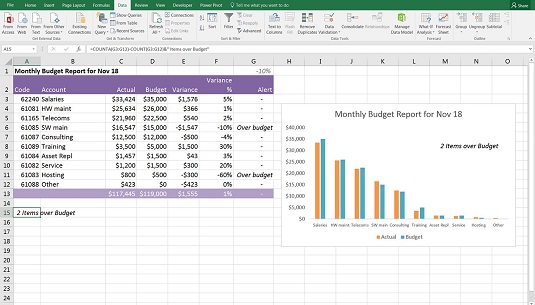
Завршен графикон са динамичким оквиром за текст.
Уметните оквир за текст у графикон притиском на дугме Тект Бок у групи Текст на картици Уметање на траци.
Кликните једном на графикон.
Појављује се оквир за текст.
Пажљиво изаберите спољашњи део оквира за текст помоћу миша, баш као што сте урадили у последњем одељку када повезујете наслове графикона.
Сада идите на траку формуле и откуцајте =.
Кликните на ћелију А15 и кликните на Ентер.
По потреби промените величину и позиционирајте оквир за текст.
Тестирајте модел тако што ћете променити бројеве тако да више ставки премашује буџет и уверите се да се коментар у пољу за текст промени.